电脑鼠标是我们使用电脑时经常用到的外设之一,但有时我们可能会遇到鼠标失灵的情况。当鼠标无法正常工作时,我们就无法进行正常的操作,给我们的工作和娱乐带来很大的困扰。本文将介绍一些简单的方法来修复电脑鼠标失灵问题,帮助读者快速解决这个问题。
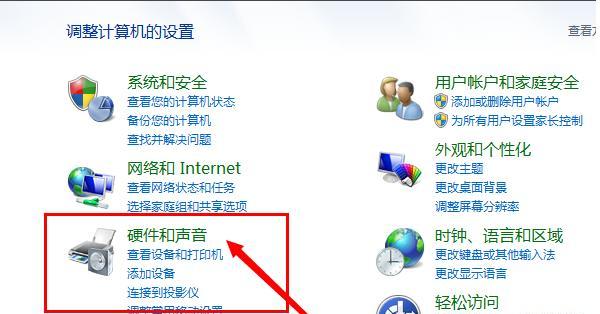
检查鼠标连接线是否松动
如果电脑鼠标失灵了,首先要检查一下鼠标连接线是否松动。有时候,鼠标连接线会因为长时间使用或者摆放不当而松动,导致信号无法正常传输。此时,只需将连接线重新插好,通常就能解决问题。
更换电脑鼠标使用的接口
如果鼠标连接线没有问题,那么可以尝试更换电脑鼠标使用的接口。有时候,电脑接口出现问题会导致鼠标失灵。此时,可以尝试将鼠标插到其他可用的接口上,看看是否能够解决问题。
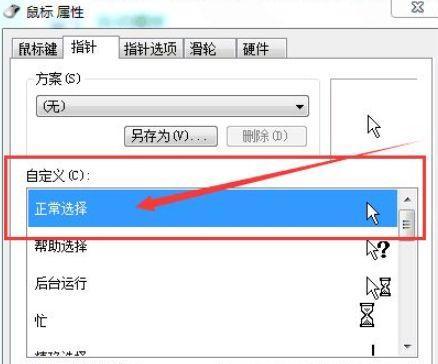
检查鼠标电池或充电状态
对于无线鼠标,失灵问题可能是由电池电量不足或者充电不良引起的。我们可以检查一下鼠标电池的电量,如果电量过低,及时更换新电池或进行充电。有些无线鼠标会在电量过低时自动进入省电模式,此时可能会出现失灵情况。
清洁鼠标底部灰尘和污垢
长时间使用的鼠标底部可能会积累一些灰尘和污垢,导致鼠标传感器无法正常工作。我们可以使用棉签或者软毛刷等工具清洁鼠标底部,去除灰尘和污垢,以恢复鼠标的灵敏度。
卸载并重新安装鼠标驱动程序
有时候,鼠标失灵问题可能是由于驱动程序出现问题引起的。我们可以尝试卸载并重新安装鼠标驱动程序,来解决这个问题。具体操作可以在计算机设备管理器中找到鼠标驱动程序,右键选择卸载,然后重新启动电脑,系统会自动重新安装驱动程序。

检查鼠标设置是否正确
在操作系统中,我们可以调整鼠标的一些设置,如鼠标速度、双击速度等。有时候,这些设置可能会导致鼠标失灵。我们可以进入鼠标设置界面,检查这些设置是否正确,如果有问题,可以进行相应的调整。
使用系统自带的鼠标故障排查工具
一些操作系统提供了鼠标故障排查工具,可以帮助我们快速找到鼠标失灵的原因。我们可以运行这个工具,按照提示进行故障排查,并根据结果进行相应的修复。
重启电脑
有时候,一些临时性的系统问题可能导致鼠标失灵。我们可以尝试重新启动电脑,以解决这个问题。重启后,电脑会重新加载系统和驱动程序,有可能使鼠标恢复正常工作。
检查其他外接设备是否冲突
在一些情况下,其他外接设备可能会与鼠标发生冲突,导致鼠标失灵。我们可以断开其他外接设备,如打印机、摄像头等,然后检查鼠标是否恢复正常工作。
尝试使用其他鼠标
如果经过以上方法,鼠标仍然无法正常工作,那么我们可以尝试使用其他鼠标来确认是否是鼠标本身出现了故障。如果其他鼠标能够正常工作,那么说明原来的鼠标存在问题,可以考虑更换一个新的鼠标。
升级或降级操作系统
在一些极端情况下,操作系统的兼容性问题可能导致鼠标失灵。我们可以尝试升级或降级操作系统,以解决这个问题。当然,在进行操作系统变更之前,需要备份好重要数据,以免数据丢失。
咨询专业人士或售后服务
如果以上方法都无法解决鼠标失灵问题,我们可以咨询专业人士或联系鼠标的售后服务。他们会根据具体情况提供相应的解决方案或维修服务。
保持鼠标和电脑卫生
定期清洁和保养鼠标和电脑,避免灰尘和污垢进入鼠标内部或影响电脑接口的连接。定期检查鼠标和电脑的状态,及时进行维护,可以减少鼠标失灵的概率。
确保电脑硬件正常运行
有时候,电脑其他硬件设备出现问题也可能导致鼠标失灵。我们可以检查一下电脑其他硬件设备,如主板、内存条等是否正常运行。如果发现其他硬件故障,及时修复或更换,以恢复电脑的正常工作。
学习更多维修知识,增强自身解决问题的能力
鼠标失灵问题只是电脑使用过程中可能出现的一种常见问题。学习更多的维修知识,了解电脑硬件的工作原理和常见故障排除方法,可以帮助我们更好地解决类似的问题,并增强自身的解决问题能力。
当电脑鼠标失灵时,我们可以根据具体情况尝试以上方法来解决问题。但如果以上方法都无法解决,或者读者不具备相关技术知识,建议咨询专业人士或联系鼠标售后服务进行修复。同时,定期保养鼠标和电脑,并学习更多维修知识,可以帮助我们更好地应对类似的问题,提高工作和娱乐的效率。



